Пар — чрезвычайно популярный сервис распространения игр и игровая платформа, объединяющая геймеров по всему миру. Однако это больше, чем просто интернет-магазин для покупки компьютерных игр. Steam — это место, где игроки могут собираться и создавать сообщества. Здесь важную роль играет Steam ID.
Steam ID — это уникальный идентификатор, присваиваемый вам при создании учетной записи. Оно состоит из 17 цифр и работает как имя вашей учетной записи, что также означает, что вы не можете его изменить.
Найти свой Steam ID может быть немного сложнее, поскольку он находится не в самом очевидном месте. Вы можете найти его в нескольких местах внутри Приложение Steam. Во-первых, вам просто нужно это признать. Итак, мы покажем вам, как узнать свой Steam ID.
Что такое Steam ID?
Как следует из названия, Steam ID — это идентификатор. Вы можете использовать его, чтобы связать других с вашим профилем. Таким образом, им не придется искать вас по имени и просматривать тысячи Джона Смитов. Кроме того, вы можете использовать свой Steam ID, чтобы связать свой профиль Steam со сторонними приложениями.
Тем не менее, у Steam ID есть и другие применения. Например, вы можете проверить, соответствует ли конкретная учетная запись VAC забанил. Античит-система Valve (VAC) поддерживает более 100 популярных игр, включая Call of Duty и Counter-Strike. Таким образом, вы сможете определить, является ли кто-то мошенником, прежде чем приглашать его в свое интернет-сообщество.
Где ваш Steam ID?
Чтобы узнать свой Steam ID, выполните следующие действия:
<р>1. Войдите в приложение Steam на ПК или Mac. <р>2. Перейдите в свой профиль, нажав на имя своей учетной записи и выбрав в меню Профиль .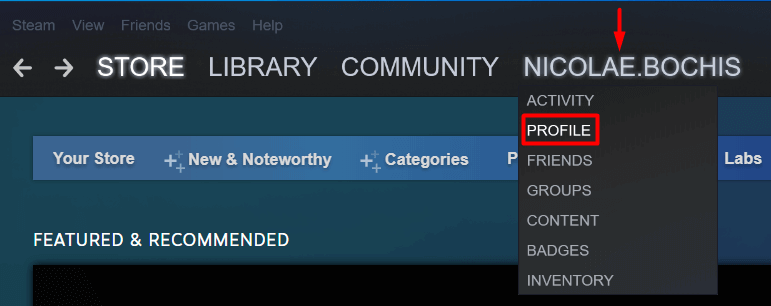 <р>3. В правой части страницы вашего профиля вы найдете кнопку Редактировать профиль . Нажмите на него.
<р>3. В правой части страницы вашего профиля вы найдете кнопку Редактировать профиль . Нажмите на него.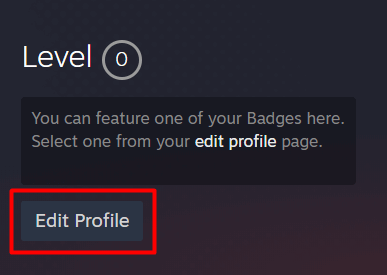 <р>4. На странице своего профиля прокрутите раздел Общие и посмотрите URL-адрес в разделе Пользовательский URL-адрес . В конце вы увидите 17 цифр.
<р>4. На странице своего профиля прокрутите раздел Общие и посмотрите URL-адрес в разделе Пользовательский URL-адрес . В конце вы увидите 17 цифр.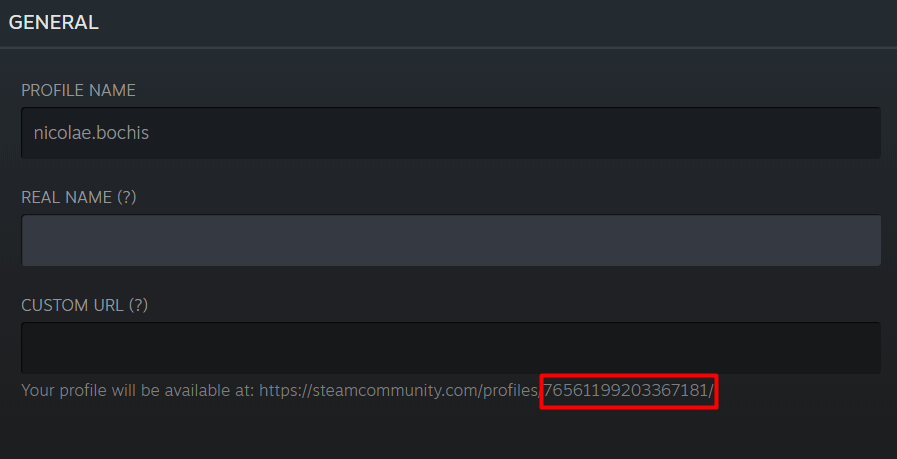
Эти 17 цифр обозначают ваш Steam ID. Здесь вы всегда увидите свой идентификатор Steam, даже если вы установите собственный URL-адрес. Вы не можете редактировать фактический идентификатор.
Кроме того, вы можете перейти на страницу своей учетной записи и найти там свой Steam ID.
<р>1. Нажмите на имя своей учетной записи в правом верхнем углу приложения и выберите в меню Сведения об учетной записи ..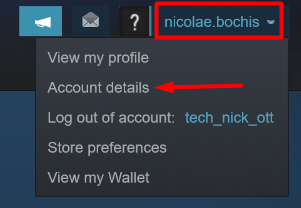 <р>2. В верхней части новой страницы вы увидите свой Steam ID под именем пользователя вашей учетной записи.
<р>2. В верхней части новой страницы вы увидите свой Steam ID под именем пользователя вашей учетной записи.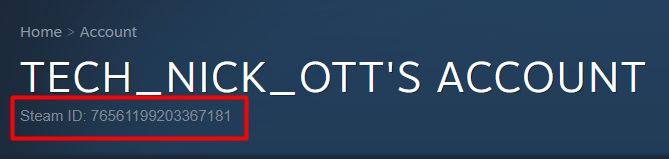
Вы также можете найти свой Steam ID в мобильных приложениях для iOS и Android, перейдя в свой профиль таким же способом. Основная проблема — едва заметный серый шрифт и то, что он так тонко подарен. Легко пропустить.
По неизвестным причинам Valve несколько раздражает обнаружение чего-то столь важного, как уникальный идентификатор вашей учетной записи. Надеемся, мы облегчили вам задачу.
Отображение адресной строки URL-адреса Steam
Если вам часто нужен Steam ID, вы можете сделать его постоянно видимым вверху страницы вашего профиля. Для этого сначала нужно зайти в меню настроек Steam:
<р>1. В левом верхнем углу нажмите Steam >Настройки .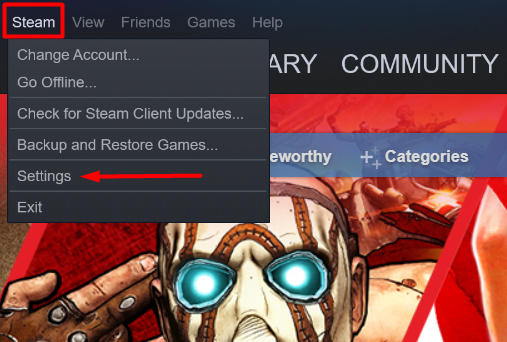 <р>2. Перейдите на вкладку Интерфейс и установите флажок Показывать строку веб-адреса, если она доступна . Вы начнете видеть URL-адрес почти каждой страницы Steam.
<р>2. Перейдите на вкладку Интерфейс и установите флажок Показывать строку веб-адреса, если она доступна . Вы начнете видеть URL-адрес почти каждой страницы Steam.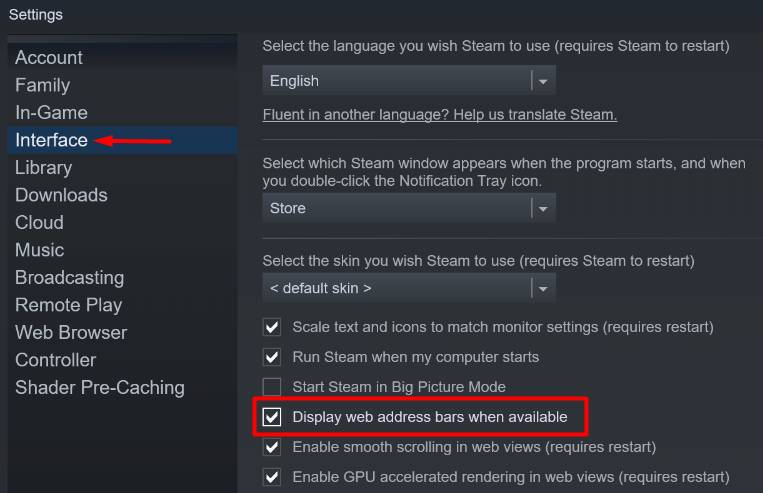
3. Проверьте страницу своего профиля прямо сейчас. Вы найдете зеленый URL-адрес Steam вверху страницы. Ваш Steam ID указан в конце адреса.
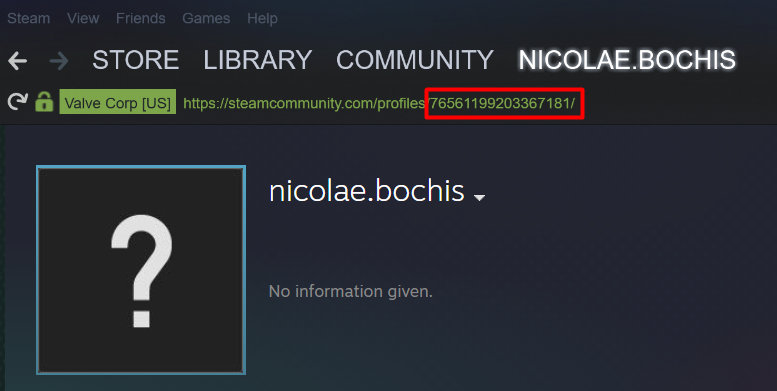
У вас все еще возникают проблемы с поиском вашего Steam ID? Дайте нам знать в комментариях, и мы вам поможем!
.